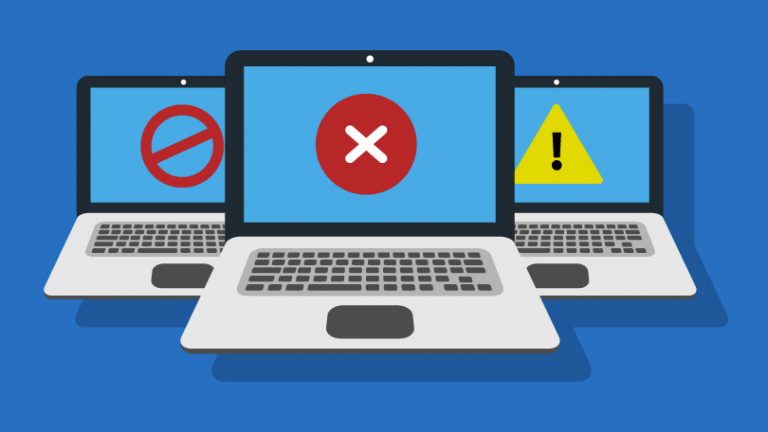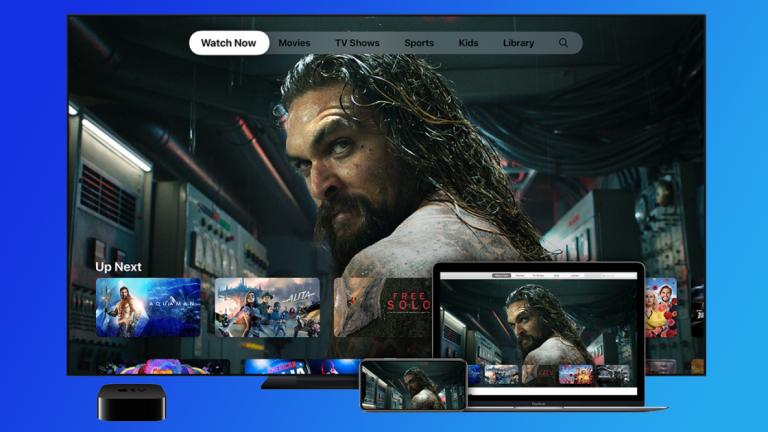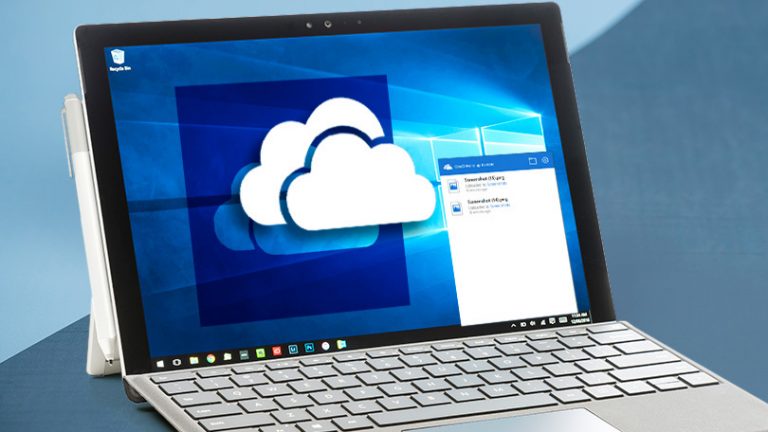Организуйтесь: 3 новые мощные функции, которые можно попробовать в iOS 9
Лучший способ организовать работу со своим телефоном – это знать, на что он способен. Когда выходит новая операционная система, такая как Apple iOS 9 на прошлой неделе, легко почувствовать себя подавленным новыми функциями и даже не знать, на что способен ваш iPhone!
iOS 9 поставляется с множеством новых функций, но я, конечно, не ожидаю, что большинство людей даже попробуют освоить их все в первую неделю. Вместо этого сосредоточьтесь на изучении этих нескольких новых функций, которые помогут вам максимально эффективно использовать свой телефон:
1. Активные предложения
2. Браузер файлов iCloud
3. Блокировка рекламы в Safari
Активные предложения
Проактивные предложения в iOS 9 – это в основном разумные предложения о том, что вы можете делать со своим iPhone. Первый способ получить представление о превентивных предложениях в iOS 9 – это перейти на главный экран и провести пальцем слева направо.
Здесь вы увидите людей, с которыми часто общаетесь, и приложения, которые часто используете. На самом деле предложения выбираются немного более сложным способом, чем тот, который я объясню позже.
Нажмите «Показать больше», и вы увидите четыре ряда предложений вместо двух.
По сути, эта страница представляет собой список ярлыков, основанных на вашем поведении.
Затем быстро проведите пальцем вниз, чтобы открыть поиск Spotlight. Под панелью поиска теперь вы увидите список приложений, которые, опять же, основаны на вашем прошлом поведении.
Со временем iOS 9 (и Siri) узнают ваши привычки и адаптируют активные предложения, основываясь на большем количестве критериев, чем просто «часто используемые». Например, если вы оставите включенными службы геолокации, iOS 9 будет искать шаблоны того, что вы и где делаете. Это также потребует времени. Если в воскресенье утром, когда вы дома, вы обычно звоните своей матери, система активных предложений позаботится о том, чтобы ее улыбающееся лицо отображалось в предложенных контактах.
Предупредительные предложения также могут появляться на экране блокировки. Скажем, вы любите бегать по тропе после работы большую часть дней и слушать музыку, пока вы это делаете. Когда начинается 18:00, и вы вставляете наушники, на экране блокировки может отображаться параметр «Сейчас исполняется», чтобы вы могли быстро воспроизвести свои песни.
Как я уже сказал, проактивные предложения со временем должны совершенствоваться. Они могут сделать больше, чем я описал здесь, но делайте это шаг за шагом, тигр. Необязательно овладевать всем за один день.
Как найти файлы iCloud
Когда вы обновились до iOS 9, вы, вероятно, заметили, что на вашем телефоне появилось несколько новых приложений, включая iCloud Drive.
Новое приложение, наконец, позволяет просматривать файлы, которые вы сохранили в iCloud, более интуитивно понятным для всех, кто использовал компьютеры в течение последних 20 лет.
Раньше приходилось заходить в приложение, которое вы использовали для создания файла (например, Pages, Numbers, Keynote и т. Д.), Чтобы найти его. Новое приложение iCloud Drive вместо этого показывает вам папки, названные в честь приложений, и позволяет вам искать файлы, просматривая папки и выполняя поиск по ключевым словам.
Блокировка рекламы в Safari
В iOS 9 появилось объявление о блокировке рекламы в Safari, что означает возможность остановить появление надоедливой рекламы, в том числе видеообъявлений.
Важно знать, что блокировка рекламы не является частью Safari. Чтобы получить функцию блокировки рекламы, вам необходимо скачать отдельное приложение.
Кроме того, вы не включаете блокировку рекламы в Safari. Вы делаете это, устанавливая профиль конфигурации в настройках. Это не так сложно, как кажется.
В App Store доступно множество блокировщиков рекламы, от бесплатного AdBlock Mobile до $ 3,99. Очистить блокиратор. Еще один блокировщик рекламы Peace ненадолго занял первое место среди платных приложений для iPhone и iPad, прежде чем разработчик удалил его из App Store.
Какое бы приложение вы ни выбрали, загрузите его, а затем откройте приложение, чтобы пощупать его, если хотите. В приложении могут быть инструкции или ярлык для завершения настройки.
Если нет, перейдите в «Настройки»> «Основные»> «Профили». Надеюсь, вы увидите новый профиль конфигурации с именем, которое соответствует названию приложения или разработчика. Это ваш ключ к включению блокировки рекламы.
Обратите внимание, что, хотя многие пользователи iOS 9 быстро заблокировали рекламу, использование новой функции может иметь последствия для сайтов, которые полагаются на рекламу для заработка денег. Только вы можете решить, стоит ли удобство потенциальных недостатков для сайтов, которые вы читаете, но это, по крайней мере, стоит учитывать. Чтобы разобраться в проблеме, прочитайте статью моего коллеги Эрика Гриффита «Объяснение блокировки рекламы в Apple iOS 9 (и почему это плохой ход)».
Дополнительные сведения о новых возможностях iOS 9 см. В разделе «До и после iOS 9: в чем отличие?»